Jak zmienić nazwę użytkownika Twitcha w 2022 r. (Kompletny przewodnik)
Opublikowany: 2021-12-03Podczas tworzenia kont w mediach społecznościowych nazwa użytkownika odgrywa ważną rolę w celach brandingowych.
Powinieneś mądrze wybrać swoją nazwę użytkownika, ponieważ niektóre platformy mediów społecznościowych pozwalają wybrać ją tylko raz.
Ale na szczęście tak nie jest w przypadku drgania, ponieważ pozwala on na zmianę nazwy użytkownika więcej niż raz. Niezależnie od tego, czy używasz Androida, iPhone'a czy laptopa, możesz szybko zmienić swoją nazwę Twitch.
W tym przewodniku pokażemy Ci krok po kroku, jak zmienić nazwę użytkownika Twitcha za pomocą zaledwie kilku kliknięć.
Twitch to wiodąca platforma transmisji na żywo dla graczy i może być wiele powodów, aby zmienić nazwę użytkownika Twitcha.
Czasami się spieszymy i wybieramy losową nazwę użytkownika, która może nie być idealna do brandingu.
A może wybrałeś idealną nazwę użytkownika podczas rejestracji w Twitchu, ale teraz czujesz, że nie jest już idealnie dopasowana.
Bez względu na powód zmiany nazwy użytkownika Twitcha, ale jedno jest jasne, że nie musisz tworzyć zupełnie nowego konta Twitch, aby zmienić nazwę użytkownika.
Ponieważ Twitch pozwala również zmienić nazwę użytkownika istniejącego konta.
Ale jak?
Dowiedzmy się tego i zobaczmy, jak zmienić nazwę użytkownika Twitcha w ciągu kilku sekund.
Czy mogę zmienić swoje imię w aplikacji Twitch?
Tak! Jak omówiliśmy wcześniej, możesz zmienić swoją nazwę użytkownika za pomocą dowolnego urządzenia, ponieważ Twitch oferuje do tego narzędzie. Gdy zmienisz nazwę użytkownika Twitcha, natychmiast zaktualizuje twoją nazwę użytkownika i nie będzie czasu oczekiwania.
Oto kilka scenariuszy, w których nie możesz zmienić swojej nazwy użytkownika Twitcha.
- Nie możesz zmienić swojej nazwy użytkownika podczas aktywnej transmisji i nie zostanie ona przetworzona, jeśli oczekuje na aktywne VOD.
- Bez zweryfikowanego adresu e-mail nie możesz zmienić swojej nazwy użytkownika Twitcha.
Powinieneś o tym wiedzieć przed zmianą nazwy użytkownika Twitcha
Poniżej znajduje się kilka ważnych punktów, o których powinieneś wiedzieć przed zmianą swojej nazwy użytkownika Twitcha.
Przez 60 dni nie będzie można tego zmienić:
Twitch umożliwia zmianę nazwy użytkownika raz na 60 dni. Więc kiedy zmienisz swoją nazwę użytkownika twitcha, to przez następne 2 miesiące nie możesz jej zmienić zgodnie z zasadami twitcha.
Adres URL Twojego kanału zostanie zmieniony:
Zmiana nazwy użytkownika Twitcha zmieni również adres URL Twojego kanału, a stary adres URL nie będzie automatycznie przekierowywał na nowy. Dlatego Twoi obserwatorzy mogą mieć trudności ze znalezieniem Twojego kanału, ponieważ stary adres URL nie będzie już przekierowywał ich na Twój kanał.
Dlatego po zmianie nazwy użytkownika zawsze aktualizuj swój twitch URL o nowy w całej sieci. Udostępnij też zaktualizowany adres URL swoim obserwatorom, aby mogli łatwo znaleźć Twój kanał.
Brak wpływu na przychody:
Jeśli jesteś partnerem, który ma drganie, pamiętaj, że zmiana nazwy użytkownika drgania nie wpłynie na Twoje przychody. Ale może to opóźnić przychód o dzień, w którym zmieniłeś swoją nazwę użytkownika Twitcha.
Stary adres URL nie zostanie ponownie wykorzystany:
Twitch, zachowaj swoją starą nazwę użytkownika jako nieużywaną nazwę przez sześć miesięcy i nikt nie może jej używać w tym okresie, z wyjątkiem szczególnych okoliczności. Po sześciu miesiącach Twitch udostępni tę nazwę użytkownika i każdy będzie mógł z niej korzystać.
Pamiętaj jednak, że zakazane nazwy użytkowników są trwale usuwane z puli dostępnych nazw użytkowników, a te nie będą dostępne w przyszłości i nikt nie będzie mógł ich używać.
Jak zmienić nazwę użytkownika Twitcha w przeglądarce?
Możesz użyć dowolnej przeglądarki, takiej jak Chrome, Microsoft Edge, Firefox lub dowolnej innej, aby zmienić swoją nazwę użytkownika Twitcha. Aby uzyskać dostęp do przeglądarki, wymagane jest tylko połączenie internetowe i nie trzeba pobierać żadnej dedykowanej aplikacji twitch.

Zanim przejdziesz dalej, upewnij się, że musisz mieć zweryfikowany adres e-mail, aby zmienić swoją nazwę użytkownika Twitcha.
Jeśli Twój identyfikator e-mail nie został jeszcze zweryfikowany, najpierw otrzymasz monit o zweryfikowanie adresu e-mail, a następnie możesz wykonać następujące kroki, aby zmienić nazwę użytkownika Twitcha.
- Przejdź do przeglądarki i otwórz witrynę Twitcha. Możesz wpisać https://www.twitch.tv/ w pasku adresu lub po prostu kliknąć tutaj, aby uzyskać dostęp do witryny Twitch.
- Zaloguj się za pomocą swoich danych logowania i kliknij ikonę profilu w prawym górnym rogu.
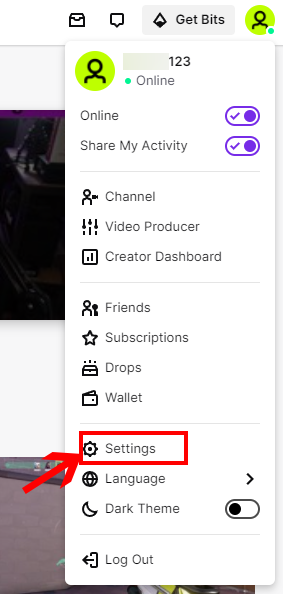
- Z listy rozwijanej wybierz ustawienia i pod ustawieniami przejdź do zakładki profil.
- Przewiń stronę w dół i poszukaj ustawień profilu. Teraz kliknij przycisk edycji, który znajduje się po prawej stronie sekcji nazwy użytkownika.
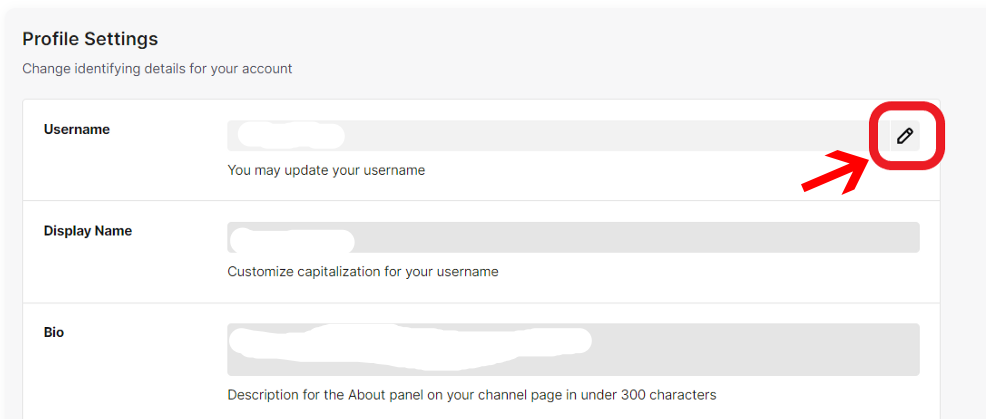
- Pojawi się okno z prośbą o wpisanie nowej nazwy użytkownika i wybranie jej mądrze.
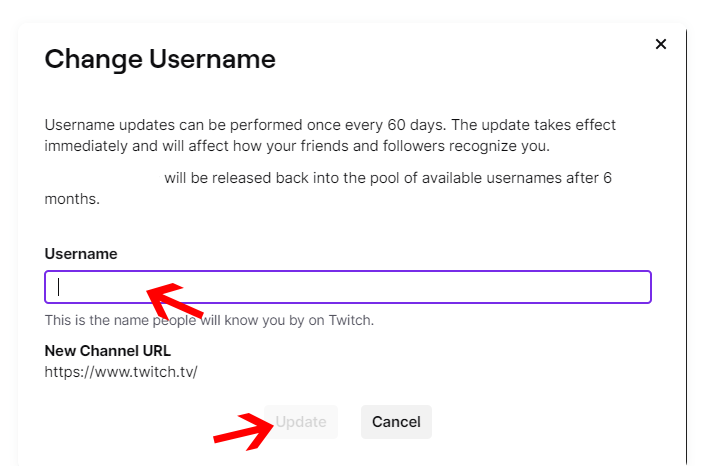
- Gdy skończysz wpisywać swoją nazwę użytkownika, kliknij przycisk aktualizacji.
- Twitch poprosi Cię o ponowne wpisanie hasła, wpisanie go i kliknięcie „przycisku potwierdzenia”.
Teraz Twitch natychmiast zmieni twoją nazwę użytkownika, a także powiadomi cię za pośrednictwem zarejestrowanego identyfikatora e-mail.
Jak zmienić nazwę użytkownika Twitcha w aplikacji na komputery?
Jeśli masz już dedykowaną aplikację komputerową Twitcha, wykonaj następujące czynności, aby szybko zmienić nazwę użytkownika.
- Otwórz swoją aplikację komputerową Twitch i zaloguj się na swoje konto.
- Kliknij ikonę profilu w prawym górnym rogu i wybierz ustawienia z rozwijanego menu.
- W panelu ustawień kliknij kartę profilu i przejdź do ustawień profilu.
- I stąd możesz zmienić nazwę użytkownika, klikając przycisk edycji.
- Kolejne kroki są podobne, jak omówiliśmy w przypadku zmiany nazwy użytkownika Twitcha za pomocą przeglądarki. Zmień nazwę użytkownika, zaktualizuj ją i potwierdź hasło.
Jak zmienić nazwę użytkownika Twitcha w aplikacji mobilnej?
Korzystając z aplikacji mobilnej Twitch, możesz edytować wiele ustawień profilu, ale zmiana nazwy użytkownika nie jest możliwa za pośrednictwem aplikacji mobilnej Twitch.
Ale możesz uzyskać dostęp do witryny Twitcha za pośrednictwem przeglądarki na telefonie komórkowym, aby zmienić swoją nazwę użytkownika Twitcha. A oto jak możesz to zrobić:
- Otwórz przeglądarkę w telefonie komórkowym i wpisz https://www.twitch.tv/ w pasku adresu.
- Domyślnie przeglądarka wyświetla wersję mobilną, ale nie możesz zmienić nazwy użytkownika za pomocą wersji przeglądarki mobilnej. Kliknij więc trzy kropki w prawym górnym rogu przeglądarki mobilnej i kliknij witrynę na komputery.
- Teraz możesz wykonać te same kroki, które omówiliśmy, aby zmienić nazwę użytkownika Twitcha za pomocą przeglądarki.
Dlaczego nie możesz zmienić nazwy użytkownika na Twitchu?
Jeśli napotykasz problemy podczas zmiany nazwy użytkownika na Twitchu, oto dlaczego nie możesz tego zmienić.
Być może niedawno zmieniłeś swoją nazwę użytkownika i zgodnie z zasadami Twitcha możesz ją zmienić tylko raz na 60 dni. Jeśli taka jest Twoja sytuacja, możesz poczekać 2 miesiące, a następnie spróbować ponownie.
Innym możliwym powodem jest to, że nazwa użytkownika, którą próbujesz ustawić, jest już zajęta. Tutaj możesz wybrać inną dostępną nazwę użytkownika.
Wniosek
Niezależnie od tego, czy chcesz zmienić swoją nazwę użytkownika Twitcha w celu zmiany marki, czy po prostu chcesz uzyskać inną, proces wymaga tylko kilku kliknięć myszą.
Przygotuj odpowiednio swój umysł przed wybraniem nazwy użytkownika Twitcha, ponieważ możesz ją zmienić tylko raz na 60 dni.
Po zmianie nazwy użytkownika Twitcha nie zapomnij zaktualizować swojego nowego adresu URL w całej sieci, a także udostępnić go swoim obserwatorom, aby mogli łatwo zlokalizować Twój kanał.
Mam nadzieję, że teraz masz jasny pomysł, jak poprawnie zmienić nazwę użytkownika Twitcha.
